示例图:
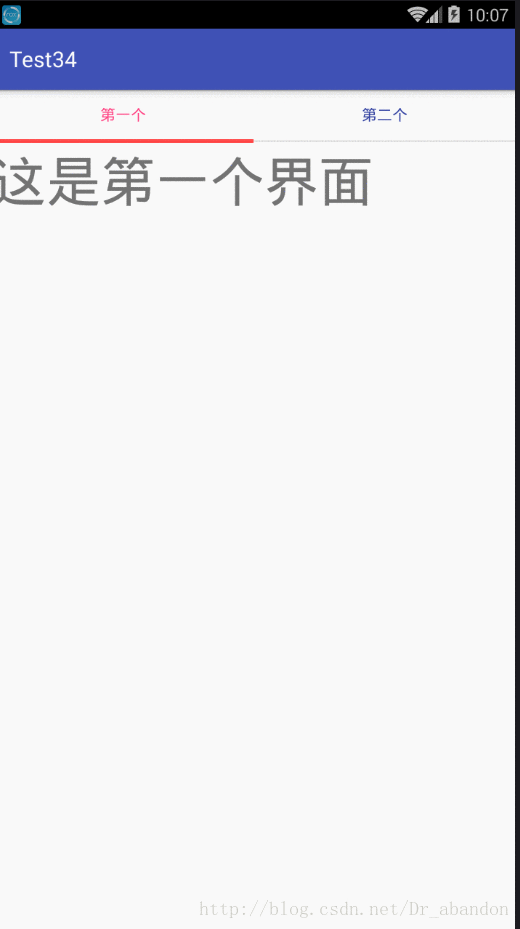
main
public class TestActivity extends AppCompatActivity implements RadioGroup.OnCheckedChangeListener, ViewPager.OnPageChangeListener {
RadioGroup rg;
RadioButton rb1, rb2;
ViewPager vp;
View v_v;
List<Fragment> fragments = new ArrayList<>();
@Override
protected void onCreate(@Nullable Bundle savedInstanceState) {
super.onCreate(savedInstanceState);
setContentView(R.layout.activity_test);
rg = (RadioGroup) findViewById(R.id.rg);
vp = (ViewPager) findViewById(R.id.vp);
v_v = findViewById(R.id.v_v);
rb1 = (RadioButton) findViewById(R.id.rb1);
rb2 = (RadioButton) findViewById(R.id.rb2);
fragments.add(new OneFragment());
fragments.add(new TwoFragment());
vp.setAdapter(new MyFragmentAdapter(getSupportFragmentManager(), fragments));
rg.setOnCheckedChangeListener(this);
vp.addOnPageChangeListener(this);
rg.check(R.id.rb1);
rb1.setTextColor(getResources().getColor(R.color.colorAccent));
indicator();
}
int width;
public void indicator() {
width = getResources().getDisplayMetrics().widthPixels / 2;
FrameLayout.LayoutParams params = new FrameLayout.LayoutParams(width, ViewGroup.LayoutParams.MATCH_PARENT);
v_v.setLayoutParams(params);
}
@Override
public void onCheckedChanged(RadioGroup radioGroup, @IdRes int i) {
vp.setCurrentItem(i == R.id.rb1 ? 0 : 1);
if (i == R.id.rb1) {
rb1.setTextColor(getResources().getColor(R.color.colorAccent));
rb2.setTextColor(getResources().getColor(R.color.colorPrimaryDark));
} else {
rb1.setTextColor(getResources().getColor(R.color.colorPrimaryDark));
rb2.setTextColor(getResources().getColor(R.color.colorAccent));
}
}
@Override
public void onPageScrolled(int position, float positionOffset, int positionOffsetPixels) {
FrameLayout.LayoutParams params = (FrameLayout.LayoutParams) v_v.getLayoutParams();
int left = (int) ((position + positionOffset) * width);
params.setMargins(left, 0, 0, 0);
v_v.setLayoutParams(params);
}
@Override
public void onPageSelected(int position) {
rg.check(position == 0 ? R.id.rb1 : R.id.rb2);
if (position == 0) {
rb1.setTextColor(getResources().getColor(R.color.colorAccent));
rb2.setTextColor(getResources().getColor(R.color.colorPrimaryDark));
} else {
rb2.setTextColor(getResources().getColor(R.color.colorAccent));
rb1.setTextColor(getResources().getColor(R.color.colorPrimaryDark));
}
}
@Override
public void onPageScrollStateChanged(int state) {
}
class MyFragmentAdapter extends FragmentPagerAdapter
{
private final List<Fragment> mList;
public MyFragmentAdapter(FragmentManager fm, List<Fragment> mList) {
super(fm);
this.mList = mList;
}
@Override
public Fragment getItem(int position) {
return mList.get(position);
}
@Override
public int getCount() {
return mList.size();
}
}
}
两个fragment
public class OneFragment extends Fragment {
@Nullable
@Override
public View onCreateView(LayoutInflater inflater, @Nullable ViewGroup container, @Nullable Bundle savedInstanceState) {
TextView tv = new TextView(getActivity());
tv.setText("这是第一个界面");
tv.setTextSize(50);
return tv;
}
}
public class TwoFragment extends Fragment {
@Nullable
@Override
public View onCreateView(LayoutInflater inflater, @Nullable ViewGroup container, @Nullable Bundle savedInstanceState) {
TextView tv = new TextView(getActivity());
tv.setText("这是空白界面");
tv.setTextSize(50);
return tv;
}
}
xml
<?xml version="1.0" encoding="utf-8"?>
<LinearLayout xmlns:android="http://schemas.android.com/apk/res/android"
android:layout_width="match_parent"
android:layout_height="match_parent"
android:orientation="vertical">
<RadioGroup
android:id="@+id/rg"
android:layout_width="match_parent"
android:layout_height="45dp"
android:orientation="horizontal">
<RadioButton
android:id="@+id/rb1"
android:layout_width="0dp"
android:layout_height="match_parent"
android:layout_weight="1"
android:button="@null"
android:gravity="center"
android:text="第一个" />
<RadioButton
android:id="@+id/rb2"
android:layout_width="0dp"
android:layout_height="match_parent"
android:layout_weight="1"
android:button="@null"
android:gravity="center"
android:text="第二个" />
</RadioGroup>
<FrameLayout
android:layout_width="match_parent"
android:layout_height="3dp">
<View
android:layout_width="match_parent"
android:layout_height="1px"
android:layout_gravity="center"
android:background="@android:color/darker_gray" />
<View
android:id="@+id/v_v"
android:layout_width="match_parent"
android:layout_height="match_parent"
android:background="@android:color/holo_red_light" />
</FrameLayout>
<android.support.v4.view.ViewPager
android:id="@+id/vp"
android:layout_width="match_parent"
android:layout_height="wrap_content" />
</LinearLayout>








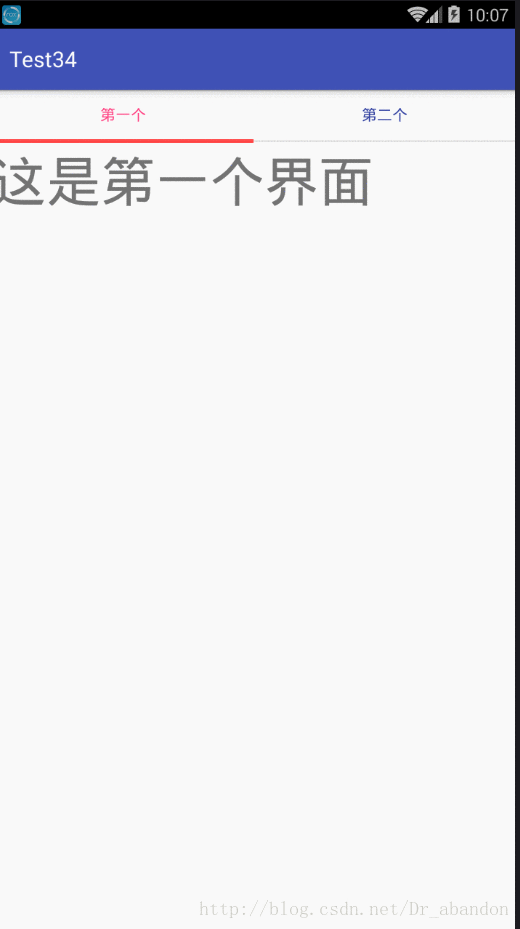














 1897
1897

 被折叠的 条评论
为什么被折叠?
被折叠的 条评论
为什么被折叠?








